Как использовать Widgetsmith на iPhone
Разное / / June 12, 2023
Вам нравятся пользовательские виджеты для iPhone? Если да, то Widgetsmith может стать для вас идеальной парой. С помощью этого приложения вы можете попрощаться с монотонными макетами по умолчанию и изучить широкий спектр категорий. Однако, если вы новичок в этом уровне персонализации, вам может быть интересно, как использовать Widgetsmith на iPhone. Не ищите больше, так как в этом руководстве есть все, что вам нужно знать.

Оглавление
Как использовать Widgetsmith на iPhone
С широким спектром категорий, от астрономии и здоровья до погоды и качества воздуха, вы можете влюбиться в это приложение. Но чтобы использовать его, вам нужно знать, как использовать Widgetsmith на iPhone iOS 15. Вот как вы это делаете:
1. Открыть Магазин приложений и искать Виджетсмит.
2. Нажмите на ПОЛУЧИТЬ кнопку.
3. Запуск Виджетсмит на вашем iPhone.
4. После этого выберите размер виджета нажав на:
- Добавьте небольшой виджет
- Добавить средний виджет
- Добавьте большой виджет
5. Затем нажмите на [Размер изображения] #1 правильно переименовать виджет. Это помогает пользователям различать свои пользовательские виджеты.
6. Теперь нажмите на Виджет по умолчанию.
7. После этого коснитесь, чтобы выбрать виджет и стиль на ваш вкус.

8. Затем нажмите на Тема чтобы настроить виджет.
9. Теперь выберите готовая эстетика и нажмите на Настроить тему возможность дальнейшей настройки виджета.
Примечание: Вы можете изменить цвет фона виджета, цвет оттенка, цвет границы, шрифт и обложку.
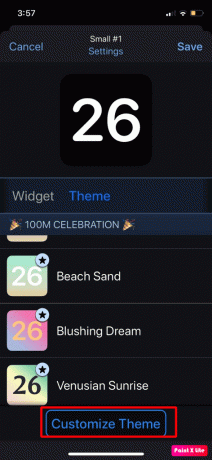
10. Следовательно, нажмите на Сохранять заканчивать.
11. После этого выберите:
- Применить только к этому виджету: Чтобы сохранить изменения только для этого конкретного виджета.
- Обновите тему везде: Чтобы применить изменения ко всем виджетам, использующим эту тему.
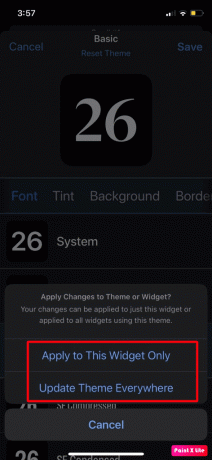
12. Затем нажмите на Сохранять и выбрать Назад.
Наконец, нажмите на Сохранять возможность завершить процесс.
Также читайте: WWDC 2023 представляет улучшения для iPadOS: персонализация, интерактивные виджеты и многое другое
Как добавить Widgetsmith на главный экран на iPhone
Чтобы ознакомиться с тем, как добавить Widgetsmith на домашний экран iPhone, прочитайте шаги, приведенные ниже:
1. Перейдите к своему Домашний экран нажмите и удерживайте обои, чтобы получить Режим покачивания.
2. После этого нажмите на значок + расположен наверху.

3. Затем прокрутите вниз и выберите Виджетсмит вариант.
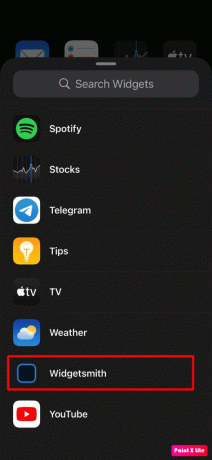
4. Сейчас, выбратьразмер вашего пользовательского виджета.

5. Коснитесь и удерживайте пустая сетка виджетов и перетащите его к себе Домашний экран.

6. Далее нажмите на настраиваемый виджет Widgetsmith в режиме покачивания.
7. После этого нажмите на имя виджета рядом с виджетом при появлении всплывающего окна.
8. Наконец, выберите свой пользовательский виджет из заданных вариантов, а затем вернитесь на главный экран.
После этого выбранный пользовательский виджет теперь будет находиться в сетке виджетов. Вы можете использовать режим покачивания, чтобы перемещать свои пользовательские виджеты в любое место на главном экране.
Читайте также:20 лучших виджетов Android для домашнего экрана
Как изменить значки приложений с помощью Widgetsmith
Если вы избавляетесь от пользовательских значков приложений и хотите оживить их, то это может пригодиться. Вот как изменить значки приложений с помощью Widgetsmith в несколько простых нажатий:
1. Запустите Widgetsmith на вашем iPhone и выберите размер виджета по вашему выбору.
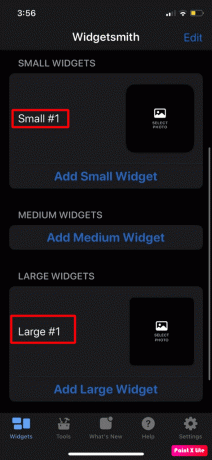
2. После этого нажмите на виджет настроить его. Теперь вы сможете изменить цвет, тему и шрифт значков приложений.
3. Далее нажмите на сохранять вариант после того, как вы закончите.
4. На главном экране коснитесь и удерживайте любой значок приложения и выберите Изменить главный экран вариант.
5. Далее нажмите на значок + находится в левом верхнем углу.
6. Найдите и коснитесь Виджетсмит.
7. В дальнейшем выберите размер виджета и нажмите на Добавить виджет вариант.
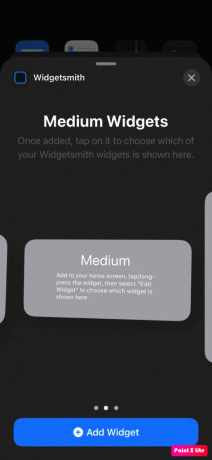
8. Вы можете редактировать виджет, нажав и удерживая приложение, а затем выбрав опцию «Редактировать виджет».
На этом наша статья о как использовать виджетсмит на айфоне. Вы можете обратиться к нам со своими предложениями и вопросами через раздел комментариев ниже. Кроме того, дайте нам знать, по какой теме вы хотите получить информацию в нашей следующей статье.
Генри — опытный технический писатель, стремящийся сделать сложные технологические темы доступными для обычных читателей. Обладая более чем десятилетним опытом работы в технологической отрасли, Генри стал надежным источником информации для своих читателей.



